
Dieser Artikel stellt hauptsächlich das detaillierte Tutorial zur Installation von MySQL 5.6.36 Windows x64-Bit-Version vor. Es ist sehr gut und hat Referenzwert dazu
1, Zielumgebung
Windows 7 64-bit
2, Material
(1) VC++2010-Release-Paket (64-Bit)
(2) MySQL 5.6.36 Windows x64-Bit-Version (nicht MSI, kostenlos Version verfügbar auf der offiziellen Website)
(3) EditPlus (optional)
Teil dieses Artikels Der Vorgang muss als Administrator + Befehlszeile ausgeführt werden.
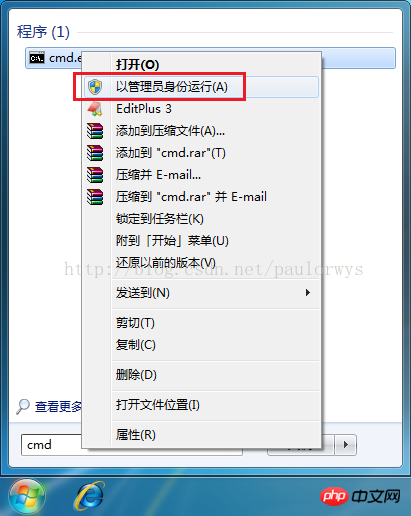
4. Schritte
(1) (In den aktuellen Ordner extrahieren) Entpacken Sie das Installationspaket , bearbeiten Sie die Datei my-default.ini, hauptsächlich 2 Elemente:
①basedir ist der MySQL-Basisordner in der Form: C:mysql-5.6.36-winx64
②datadir ist der MySQL-Datenordner in der Form: C:mysql-5.6.36-winx64data
(2) Installieren Sie das VC++2010-Release-Paket 64-Bit-Release-Paket
(3) Installieren Sie den MySQL-Dienst
Verwenden Sie die Befehlszeile (als Administrator ausführen), um mysqld.exe im Bin-Ordner im MySQL-Installationsordner auszuführen: mysqld -install
Wenn dies der Fall ist Wenn der Computer MySQL-Datenbank nicht installiert hat, wird „OK“ angezeigt. Andernfalls wird eine Fehlermeldung angezeigt, dass der Dienst bereits vorhanden ist. Sie müssen zuerst deninstallierten Dienst löschen.
(4) [Optional] Löschen Sie den vorhandenen MySQL-Dienst
sc löschen MySQL (Administratorrechte erforderlich) und installieren Sie dann den Dienst (Schritt 3)
(5) Starten Sie den Dienst
net start mysql
(Um den Dienst zu stoppen: net stop mysql)
(6) Legen Sie das Passwort des Root fest Benutzer
mysqladmin -u root -p password (这里的password用来指明管理类型,不是具体要设置的密码)
① Geben Sie zuerst das ursprüngliche Passwort ein. Wenn das ursprüngliche Passwort leer ist, drücken Sie direkt die Eingabetaste
② und ③Geben Sie das neue Passwort ein
5 , Sonstiges
Die Änderung verwandter Konfigurationen oder Vorgänge erfordert einen Neustart des Dienstes (Stoppen und Neustarten), um wirksam zu sein.
① Remote-Hostzugriff zulassen
Melden Sie sich lokal auf dem Server bei der MySQL-Datenbank (Systemdatenbank) an, geben Sie die Benutzertabelle der MySQL-Bibliothek ein und fügen Sie einen -Eintrag hinzu , außer dass der Host % ist, der übrige Inhalt ist derselbe wie der Datensatz mit Passwort in dieser Tabelle (einschließlich Passwort).
Stoppen Sie einfach den MySQL-Dienst und starten Sie ihn erneut.
Das obige ist der detaillierte Inhalt vonAusführliche Erläuterung des Installations-Tutorials von MySQL5.6.36 unter der Windows x64-Version (Bild). Für weitere Informationen folgen Sie bitte anderen verwandten Artikeln auf der PHP chinesischen Website!
 MySQL ändert den Namen der Datentabelle
MySQL ändert den Namen der Datentabelle
 MySQL erstellt eine gespeicherte Prozedur
MySQL erstellt eine gespeicherte Prozedur
 Der Unterschied zwischen Mongodb und MySQL
Der Unterschied zwischen Mongodb und MySQL
 So überprüfen Sie, ob das MySQL-Passwort vergessen wurde
So überprüfen Sie, ob das MySQL-Passwort vergessen wurde
 MySQL-Datenbank erstellen
MySQL-Datenbank erstellen
 Windows prüft den Portbelegungsstatus
Windows prüft den Portbelegungsstatus
 Überprüfen Sie die Portbelegungsfenster
Überprüfen Sie die Portbelegungsfenster
 Windows-Fotos können nicht angezeigt werden
Windows-Fotos können nicht angezeigt werden




